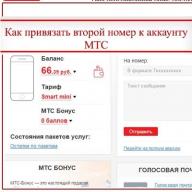Isi
Ruang lingkup teknologi transmisi informasi nirkabel terus berkembang. Di rumah dan di tempat kerja, WiFi diperlukan untuk pengoperasian smartphone, tablet, laptop, atau komputer berkualitas tinggi dan andal dengan adaptor WiFi di Internet. Dalam situasi di mana, karena rendahnya daya router atau antena kecil di area terpencil apartemen atau kantor, penerimaan Internet memburuk, penguat sinyal WiFi akan membantu. Dengan cara lain, perangkat ini disebut repeater.
Apa itu penguat sinyal WiFi
Untuk meningkatkan area kerja router, perlu untuk mengambil sinyal yang dipancarkan olehnya, memperkuat dan mentransmisikan lebih lanjut. Ini adalah prinsip penguat sinyal WiFi. Sebagian besar router lama beroperasi pada frekuensi transmisi 2,4 GHz. Router yang lebih modern menggunakan saluran 5 GHz. Jika perangkat yang sama masih beroperasi di area jangkauan router Anda, sinyal yang dipancarkan olehnya di setiap saluran frekuensi mengurangi kecepatan penerimaan informasi oleh semua pelanggan. Repeater sinyal WiFi mampu menerima pada satu frekuensi dan mentransmisikannya kembali pada kedua saluran frekuensi.
bagaimana cara kerjanya
Penguat sinyal Wi-Fi untuk router adalah perangkat yang dihubungkan ke stopkontak 220V. Pengulang sinyal WiFi, ketika router dihidupkan, menerima sinyalnya, menguatkan dan mengirimkannya ke antena yang memancar. Repeater tidak meningkatkan kecepatan Internet, tetapi meningkatkan jangkauan transmisi. Repeater memiliki indikator kekuatan sinyal yang diterima. Jika menyala merah, ini menunjukkan kekuatan sinyal rendah dan Anda perlu memindahkan repeater lebih dekat ke router. Dalam hal penerimaan sinyal yang andal dari router, indikator menyala hijau atau biru.
Jenis Penguat Sinyal WiFi
Sarana teknis untuk menerima dan mentransmisikan berbeda dalam kekuatan dan fungsi tambahannya. Menurut parameter ini, repeater dibagi menjadi tiga kelas utama:
- Pribadi - untuk bekerja di jaringan Internet nirkabel dengan tingkat penerimaan yang lemah, dimungkinkan untuk menggunakan repeater penguat kompak dalam bentuk perangkat usb.
- Repeater rumah dirancang untuk bekerja di jaringan nirkabel 1-5 penerima, radius area jangkauan tidak lebih dari 10-20 m.
- Repeater industri atau kantor adalah titik akses lengkap. Ini adalah modul dengan beberapa antena dan dirancang untuk memberikan sinyal yang stabil hingga 50 konsumen, menghubungkan komputer, telepon ke Internet.
Penjualan penguat sinyal router dilakukan oleh toko komputer di Moskow, St. Petersburg, dan kota-kota lain di Rusia. Pengguna internet memiliki kesempatan untuk memesan untuk promosi, penjualan, diskon dan membeli penguat sinyal WiFi di toko online. Pengiriman semua barang dilakukan dengan jasa kurir atau lebih murah - melalui pos.
Penguat WiFi TP-Link
Salah satu pemimpin di antara produsen peralatan komunikasi adalah TP-Link. Untuk mengatasi masalah zona mati dan menyediakan nirkabel dan Internet di tempat-tempat yang sulit memasang kabel, TP-Link menawarkan penguat sinyal router WiFi:
- nama: TL-WA860RE;
- harga: 1.750 rubel;
- spesifikasi: kecepatan 300 Mbps, frekuensi 2,4 GHz, keamanan WEP, WPA, WPA2, jenis
- Wi-Fi 802.11n, 802.11b, 802.11g;
- plus: dua antena meningkatkan area jangkauan;
- kontra: tidak dicatat.

Penggunaan repeater dual-band dapat mengurangi interferensi (saling tumpang tindih) sinyal router. Jalur TM TP-Link memiliki pengulang sinyal WiFi, yang pada saluran 5GHz mampu memberikan kecepatan transfer data 867 Mbps:
- nama: RE305;
- harga: 2.690 rubel;
- karakteristik: standar Wi-Fi 802.11a, di pita 2,4 GHz, kecepatannya 300 Mbps, di saluran 5 GHz - 867 Mbps;
- plus: kecepatan transfer data yang tinggi;
- kontra: mahal.

Pengulang Zyxel
ZyXEL memegang salah satu posisi terdepan di pasar perangkat komunikasi nirkabel. Selain model yang mahal, lini produknya termasuk produk yang lebih murah dengan karakteristik yang baik:
- nama: ZyXEL Keenetic Lite III;
- harga: 1.927 rubel;
- spesifikasi: 802.11n, MIMO, 300 Mbps, router, sakelar 4xLAN;
- plus: hotspot Wi-Fi;
- kontra: tidak dicatat.

TM ZyXEL menawarkan pusat Internet universal yang dapat beroperasi sebagai titik akses, amplifier, atau router. Model yang diusulkan memiliki banyak fitur tambahan dan dapat secara otomatis mendeteksi jenis perangkat penerima, memilih saluran untuk bekerja dengannya dan memperkuat sinyal WiFi:
- nama: Pusat Internet ZyXEL Keenetic Extra II;
- harga: 3 590 rubel;
- karakteristik: sakelar Ethernet terkelola, Wi-Fi pada 2,4 GHz - 300 Mbps, pada 5 GHz - 867 Mbps, empat antena 5 dBm, dukungan untuk perlindungan IPTV dan Smart-TV, Yandex.DNS dan SkyDNS;
- plus: model universal;
- kontra: harga tinggi.

asus
Salah satu produsen peralatan komputer terkemuka, merek Asus menciptakan model router dan repeater dalam kisaran harga yang terjangkau bagi sebagian besar pembeli. Model yang diusulkan akan memberikan penerimaan yang baik dan penguatan sinyal WiFi di setiap ruangan apartemen atau kantor kecil:
- nama: Jalur akses dengan mode repeater Asus RP-N12;
- harga: 649 rubel;
- karakteristik: kecepatan LAN 100 Mbps, WiFi: 802.11g, 802.11n, pita frekuensi 2,4 GHz, 2 antena;
- plus: baik nilai untuk uang;
- kontra: hanya pita 2,4 GHz.

Kantor besar membutuhkan amplifier dan antena yang kuat yang mampu beroperasi jarak jauh. TM ASUS memiliki model untuk perusahaan besar:
- nama: Jalur akses Asus RP-AC68U;
- harga: 4 390 rubel;
- karakteristik: titik akses, 5 port LAN, kecepatan 1000 Mbps, WiFi: 802.11g, 802.11n, 802.11ac, pita frekuensi 2,4 GHz, 5 GHz, 4 antena;
- plus: desain dalam bentuk kolom hitam;
- kontra: tidak diperhatikan.

Xiaomi
Produsen penguat sinyal Wi-Fi mengiklankan produk mereka dengan cara yang berbeda. Xiaomi TM hanya menunjukkan parameter gain sebanyak 2 kali. Jika router Anda bekerja pada jarak 20 meter, dengan repeater ini jangkauan maksimumnya adalah 40 meter:
- nama: Penguat Wi-Fi Xiaomi Mi 2;
- harga: 649 rubel;
- karakteristik: keuntungan ganda;
- plus: tidak memerlukan pengaturan;
- kontra: tidak dicatat.

TM Xiaomi menawarkan banyak produk di kelas ekonomi. Perangkat serupa adalah model repeater berikut:
- Nama: Penguat Titik Akses Xiaomi Wifi;
- harga: 289 rubel;
- spesifikasi: WiFi: 802.11g, 802.11n, pita frekuensi 2,4 GHz;
- plus: biaya rendah;
- kontra: tidak dicatat.

peralatan bersih
Produsen peralatan komunikasi Netgear sangat memperhatikan desain produknya. Banyak pengguna komputer akan tertarik dengan model ini:
- nama: Netgear WAC120;
- harga: 5 263 rubel;
- spesifikasi: kecepatan LAN 1000 Mbps, WiFi: 802.11g, 802.11n, 802.11ac, pita frekuensi 2,4 GHz, 5 GHz, 1 antena;
- plus: desain vertikal bergaya hitam;
- kontra: harga tinggi.

Saat membeli peralatan komputer, banyak orang menyukai model universal. Model yang diusulkan dari Netgear adalah repeater dan titik akses:
- nama: EX6200;
- harga: 3 917 rubel;
- karakteristik: 5 port LAN, kecepatan LAN1000 Mbps, WiFi: 802.11g, 802.11n, 802.11ac, 2 band 2,4 GHz, 5 GHz, 2 antena;
- plus: bodi hitam bergaya dengan trim merah;
- kontra: tidak dicatat.

D-Link
Salah satu model router terlaris di pasaran adalah router D-Link. Bagi mereka yang menggunakan peralatan perusahaan ini, repeater sangat cocok:
- nama: DAP-1353;
- harga: 3 335 rubel;
- karakteristik: 802.11b, 802.11g, 802.11n, 3 antena dipol yang dapat dilepas, daya antena 13 dBM, 2,4 GHz;
- plus: 3 antena akan menyediakan lebih banyak konsumen dengan Internet;
- kontra: harga tinggi.

Jika Anda perlu membeli titik akses dengan fungsi amplifier, perangkat multifungsi dapat digunakan. D-Link menawarkan repeater dengan peningkatan daya yang baik:
- nama: DAP-2360;
- harga: 2.884 rubel;
- karakteristik: WiFi 802.11g, 802.11n, pita frekuensi 2,4 GHz, 2 antena;
- plus: dapat berfungsi sebagai titik akses;
- kontra: biaya tinggi.

Totolink
Produk Totolink dikenal dengan model yang murah maupun yang lebih mahal. Dalam kategori tersedia untuk umum ada repeater - extender Wi-Fi:
- nama: TOTOLINK EX300;
- harga: 497 rubel;
- karakteristik: kecepatan 100 Mbps, WiFi: 802.11g, 802.11n, 2,4 GHz, daya pemancar 20 dBM, 2 antena eksternal;
- plus: daya tinggi;
- kontra: tidak dicatat.

Untuk penggunaan profesional, Totolink memproduksi router broadband dengan empat antena. Sampel yang diusulkan menyediakan kecepatan WiFi hingga 1167 Mbps.
- Nama: TOTOLINK A850R 1200M Wireless Router Repeater;
- harga: 2.247 rubel;
- karakteristik: QoS, 4 port LAN, kecepatan 1200Mbps, protokol 802.11ac, 802.11b, Wi-Fi 802.11g, Wi-Fi 802.11n, 2.4GHz dan 5GHz, 4 antena kuat;
- plus: kecepatan transfer tinggi;
- kontra: tidak dicatat.

Netizen
Untuk menciptakan jaringan kantor atau hiburan bergerak yang sangat efisien dengan jangkauan pengguna yang luas, peralatan TM Netis digunakan. Model yang ditunjukkan di bawah ini meningkatkan cakupan area sebesar 100 meter:
- nama: Netis E1+;
- harga: 1.190 rubel;
- spesifikasi: 1 port 10/100Base-TX, 802.11b, 802.11g, 802.11n 2.4GHz, 300Mbps;
- plus: keuntungan bagus;
- kontra: tidak dicatat.

TM Netis merilis peralatan yang menggunakan teknologi WiFi 802.11ac generasi berikutnya. Sampel yang diusulkan beroperasi dalam dua rentang frekuensi dengan penguatan sinyal:
- nama: Netis WF2780;
- harga: 2.690 rubel;
- karakteristik: pada 5GHz, kecepatannya 900Mbps, pada frekuensi 2,4GHz - 300Mbps, daya pemancar adalah 100dBm, 4 antena omnidirectional;
- plus: daya tinggi;
- kontra: mahal.

Bagaimana memilih penguat sinyal WiFi
Memilih repeater saat membeli didasarkan pada kebutuhan Anda akan kekuatannya. Tidak ada gunanya membayar lebih dan membeli pemancar kuat yang akan memberikan sinyal di luar tempat Anda. Ini akan mengganggu pekerjaan orang lain dan menyebabkan sumber sinyal lain mengganggu saluran Anda. Oleh karena itu, pilih repeater sesuai dengan cakupannya:
- Untuk apartemen, model dari yang paling sederhana hingga opsi dual-band dan dual-antena cocok.
- Untuk kantor dengan berbagai receiver bekas, Anda harus memilih model dual-band dengan 4 antena dan daya minimal 60 dBm. Dianjurkan untuk memilih peralatan dengan protokol 802.11ac untuk mengaktifkan aplikasi baru dan menjanjikan.
Artikel ini akan menunjukkan cara meningkatkan jangkauan jaringan Wi-Fi rumah Anda menggunakan penguat sinyal nirkabel TP-Link TL-WA855RE.
Cara termudah untuk menyambungkan adalah cukup mencolokkan penguat sinyal nirkabel TP-Link TL-WA855RE ke stopkontak 220V, lalu tekan tombol di sisi depan, lalu tekan tombol wps di modem rumah Anda, lalu di TP- Penguat sinyal nirkabel Link TL -WA855RE indikator akan berkedip, dan ketika menyala terus, jaringan akan digandakan dan diperkuat. Tetapi metode ini tidak selalu berhasil, jadi artikel ini akan menunjukkan pengaturan manual secara rinci.
Catatan: untuk terhubung ke TP-Link TL-WA855RE, untuk konfigurasi ulang selanjutnya, perlu membuat koneksi jaringan dengannya melalui jaringan area lokal. Saat mengatur repeater, Windows 7 digunakan dengan browser Google Chrome. Harap dicatat bahwa untuk masuk ke pengaturan TP-Link TL-WA855RE, ip-address " 192.168.0.254 ", atau " tplinkrepeater.net.»
Langkah 1
Setelah menghubungkan penguat sinyal nirkabel ke kartu jaringan komputer, buka browser dan masukkan 192.168.0.254 di bilah alamat dan tekan Enter, seperti yang ditunjukkan pada Gambar 1. Selanjutnya, di jendela yang terbuka, masukkan admin dengan huruf kecil di kedua kolom tersebut dan klik tombol Login, seperti pada Gambar 2 .
Gambar 1 - Memasuki pengaturan penguat sinyal nirkabel Gambar 2 - Memasuki pengaturan penguat sinyal nirkabel TP-Link TL-WA855RE
Gambar 2 - Memasuki pengaturan penguat sinyal nirkabel TP-Link TL-WA855RE Langkah 2
Sekarang mari kita langsung ke pengaturan. Penguat sinyal nirkabel TP-Link TL-WA855RE memberi kami kemampuan untuk mengkonfigurasi dengan cepat, untuk ini kami memilih tab atas "Pengaturan Cepat", pilih wilayah "Belarus" dan modem menentukan zona waktu, lalu klik "Berikutnya" .
 Gambar 3 - Menyiapkan penguat sinyal nirkabel TP-Link TL-WA855RE
Gambar 3 - Menyiapkan penguat sinyal nirkabel TP-Link TL-WA855RE Setelah mengklik "Next", TP-Link TL-WA855R Wireless Signal Extender akan memindai jaringan nirkabel yang tersedia dan kemudian menampilkan semua yang tersedia di layar.
 Gambar 4 - Proses pemindaian
Gambar 4 - Proses pemindaian  Gambar 5 - Daftar jaringan nirkabel yang tersedia
Gambar 5 - Daftar jaringan nirkabel yang tersedia Langkah 3
Sekarang Anda perlu memilih jaringan yang ingin Anda perluas dan memasukkan kata sandi. Sandi harus sama persis dengan jaringan Wi-Fi itu sendiri yang ingin Anda perkuat. Setelah memasukkan kata sandi, tekan tombol "Berikutnya".
 Gambar 6 - Menghubungkan penguat sinyal nirkabel TL-WA855RE ke jaringan
Gambar 6 - Menghubungkan penguat sinyal nirkabel TL-WA855RE ke jaringan Di jendela berikutnya, Anda dapat mengatur nama titik akses baru, tetapi lebih baik membiarkan semuanya secara default dan kemudian tidak akan ada kebingungan.
 Gambar 7 - Menghubungkan penguat sinyal nirkabel TL-WA855RE ke jaringan
Gambar 7 - Menghubungkan penguat sinyal nirkabel TL-WA855RE ke jaringan Jika Anda memasukkan kata sandi yang benar dan semuanya berjalan dengan baik, maka Anda akan melihat jendela di mana Anda perlu mengklik "Simpan", setelah itu pengaturan akan disimpan.
 Gambar 8 - Menyimpan pengaturan
Gambar 8 - Menyimpan pengaturan  Gambar 9 - Menyimpan pengaturan
Gambar 9 - Menyimpan pengaturan Sekarang kita melihat bahwa pengaturannya berhasil dan tetap hanya setuju bahwa kami melakukan segalanya dengan benar, untuk ini Anda harus meletakkan burung di bidang "Saya terhubung ..." dan klik tombol "Selesai".
 Gambar 10 - Menyimpan pengaturan
Gambar 10 - Menyimpan pengaturan Sekarang Anda dapat menggunakan Wi-Fi di tempat-tempat di rumah Anda yang sebelumnya memiliki sinyal lemah.
Catatan: Penguat Sinyal Nirkabel TP-Link TL-WA855RE harus ditempatkan di tempat sinyal jaringan nirkabel Anda mulai memudar.
02/08/2020 pukul 15:22 (1 bulan lalu)
Selamat siang. Untuk memberikan sinyal yang stabil di seluruh apartemen tiga kamar di rumah panel, saya memutuskan untuk memperkuat sinyal dari anggaran TL 740N menggunakan repeater 850x dalam jumlah tiga buah. Tetapi ketika menghubungkan yang pertama, saya mengalami masalah berikut: repeater menerima sinyal dari router, indikator pada repeater terus menunjukkan tiga divisi, tetapi:
1) perangkat pada dasarnya tidak ingin terhubung ke repeater sendiri, berada di dekatnya. Koneksi hanya terjadi setelah mematikan dan mengaktifkan wi-fi di perangkat;
2) tetapi bahkan setelah terhubung ke repeater (yang terkadang membutuhkan waktu 5-10 menit!) jaringan berakhir tanpa akses ke Internet.
Saya mengkonfigurasi repeater melalui halaman web. Sekarang saya akan coba lagi melalui WPS...
—
Koreksi ke posting sebelumnya: kurangnya Internet setelah terhubung ke repeater adalah karena pembekuan router. Setelah flashing, masalahnya hilang, tetapi, sayangnya, masalah menghubungkan kembali antara penerjemah retro dan router tetap ada. Setelah terhubung ke router, saya pergi ke ujung apartemen yang berlawanan, di mana sudah ada penerjemah retro. Telepon menunjukkan sinyal yang sangat lemah, tetapi tetap dengan keras kepala terus "bertahan" ke router. Beralih ke repeater hanya terjadi setelah memulai ulang wi-fi di telepon. Plus, meskipun sinyal diratakan oleh penerjemah retro, kecepatannya praktis tidak meningkat. Jika tepat di sebelah router speedtest menunjukkan ~ 20 mb / s, maka di kamar sebelah dari repeater saya melihat ~ 10 mb / s, atau bahkan kurang, yang tidak jauh lebih baik dari 7-8 mb / s tanpa penguatan sinyal . Bisakah Anda memberi tahu saya apa yang bisa menjadi alasan penurunan kecepatan yang begitu signifikan?
02/08/2020 pukul 20:11 (1 bulan lalu)
Setelah terhubung ke router, saya pergi ke ujung apartemen yang berlawanan, di mana sudah ada penerjemah retro. Telepon menunjukkan sinyal yang sangat lemah, tetapi tetap dengan keras kepala terus "bertahan" ke router.
Situasi yang benar-benar normal. Repeater ini tidak akan membuat jaringan yang mulus. Dan keputusan untuk menyambung kembali dari satu titik ke titik lain dibuat oleh perangkat itu sendiri. Pengaturan ini diatur oleh pabrikan. Oleh karena itu, perangkat menempel pada titik akses tertentu sampai yang terakhir.
Plus, meskipun sinyal diratakan oleh penerjemah retro, kecepatannya praktis tidak meningkat.
Repeater hampir selalu memotong kecepatan menjadi dua.
Menggunakan tiga repeater bukanlah ide terbaik. Bahkan satu lebih baik untuk menolak, jika memungkinkan.
Wi-Fi mulus hanya dapat dibuat menggunakan perangkat khusus yang mendukung protokol tertentu. Anda dapat membaca bagian pertama artikel ini.
Kemungkinan besar, dalam kasus Anda, sistem Wi-Fi Mesh adalah solusi terbaik dan optimal.
Deskripsi lengkap
TP-LINK TL-WA850RE - penguat sinyal, nirkabel, kecepatan perangkat hingga 300 Mbps.
Memperkuat sinyal di mana sinyal pergi dan bahkan di mana tidak mungkin untuk meletakkan kabel.
Ini memiliki desain ukuran kecil yang bagus. Ini memungkinkan untuk memasang perangkat di mana saja dan menghubungkannya ke outlet mana pun yang tersedia. Area jangkauan jaringan dibuat lebih besar dengan menekan satu tombol yang disebut Range Extender.
Dengan transmisi data nirkabel 300Mbps dan ukuran kecil, dapat dengan mudah memperluas area yang dicakup oleh jaringan nirkabel. Port Ethernet memberi TL-WA850RE kemampuan untuk bertindak sebagai adaptor nirkabel dan menghubungkan perangkat nirkabel.
Cara kerja TP-LINK TL-WA850RE
Ini diperlukan untuk menghubungkan perangkat nirkabel, meningkatkan wilayah yang dicakup oleh jaringan, dan menghapus zona mati. Hal ini memungkinkan untuk meningkatkan koneksi nirkabel tanpa masalah. Dengan kecepatan transfer data 300 Mbps, perangkat ini dapat dianggap ideal untuk menonton film dalam kualitas yang baik, berpartisipasi dalam permainan, atau mendengarkan musik.
Berkat tubuhnya yang indah dan kecil, Anda dapat dengan mudah memasangnya di tempat yang Anda butuhkan, serta mengubah lokasinya. Kelebihan besar lainnya adalah dia dengan mudah mengingat jaringan yang sebelumnya dia hubungkan. Jika Anda mengganti router, Anda tidak perlu mengonfigurasi ulang fitur pada perangkat Anda.
Anda dapat dengan mudah memperluas area jangkauan jaringan Anda tanpa harus memasang kabel lain, ini hanya dapat dilakukan dengan menekan tombol. Anda dapat mengatur koneksi yang aman saat Anda mengklik tombol Pasangkan.
Router nirkabel modern memungkinkan Anda untuk menutupi area yang luas dengan sinyal Wi-Fi, namun, beberapa pengguna dihadapkan pada masalah pelemahan sinyal Wi-Fi di kamar terpencil di apartemen atau pondok besar.
Tentu saja, Anda dapat membeli router tambahan dan memperluas jaringan. Tetapi TP-LINK menawarkan cara yang lebih murah dan nyaman untuk melakukan ini dengan perangkat yang ringkas, yang di barat disebut "Range Extender".
Di bawah ini adalah deskripsi dan panduan untuk koneksi, konfigurasi, dan pengoperasiannya.
Prinsip operasi
Seringkali di negara kita perangkat ini disebut "Penguat Wi-Fi", yang tidak mencerminkan prinsip operasinya dengan benar, karena tidak memperkuat sinyal, tetapi menciptakan jaringan tambahan yang terhubung ke jaringan utama yang disiarkan oleh router yang terhubung ke Internet.
Oleh karena itu, lebih tepat untuk memanggil repeater, repeater, atau repeater peralatan tersebut.
 Kebetulan router yang berfungsi dengan baik dipasang di rumah, tetapi di beberapa kamar yang jauh darinya, sinyal Wi-Fi lemah atau tidak ada sama sekali.
Kebetulan router yang berfungsi dengan baik dipasang di rumah, tetapi di beberapa kamar yang jauh darinya, sinyal Wi-Fi lemah atau tidak ada sama sekali.
Misalnya di ruang tamu masih ada, tapi di kamar tidur sinyalnya sudah hilang. Dalam hal ini, Anda hanya perlu mencolokkan repeater ke stopkontak dan mengkonfigurasi operasinya. Dengan demikian, dimungkinkan untuk menutupi ruang yang signifikan bahkan dari pondok pribadi yang besar.
Alih-alih membeli router nirkabel yang mahal atau memasang antena yang lebih kuat, Anda cukup memasang repeater di ruangan yang tepat dan masalahnya akan terpecahkan.
 Extender menerima Wi-Fi dari router utama dan mentransmisikannya, memperluas area jangkauan sinyal Wi-Fi.
Extender menerima Wi-Fi dari router utama dan mentransmisikannya, memperluas area jangkauan sinyal Wi-Fi.
Akibatnya, jaringan Wi-Fi tetap satu (kode aksesnya tidak akan berubah, serta nama jaringan itu sendiri secara default akan tetap sama), yang dikonfigurasi di router utama, dan semua pengaturan untuk repeater sebenarnya direduksi menjadi menekan tombol WPS dari router dan repeater.
Dengan kata sederhana, ketika seseorang dengan laptop yang terhubung ke jaringan nirkabel router berada di ruang tamu, tetapi tiba-tiba ingin memindahkan laptop ke kamar tidur, maka setelah pindah ke ruangan ini, komputer dalam mode otomatis akan beralih ke menerima Wi-Fi dari pengulang, dan orang tersebut akan terus bekerja di Internet tanpa menyadari adanya perubahan.
Hal yang sama akan terjadi dengan perangkat lain yang terhubung dengan Wi-Fi: smartphone, tablet, netbook, dll.
Isi pengiriman
Secara tradisional, kami akan memulai peninjauan perangkat dengan satu set lengkap. Kemasannya dibuat dalam warna-warna ramah muda. Di kotak, selain gambar repeater, karakteristik utamanya tercermin.
 Daftar komponen yang disertakan dengan repeater adalah sebagai berikut:
Daftar komponen yang disertakan dengan repeater adalah sebagai berikut:
- kabel patch;
- Instruksi di atas kertas dan media elektronik;
- Kartu garansi.
 Tidak ada adaptor untuk menghubungkan perangkat ke listrik, karena fitur desain perangkat adalah unit catu daya built-in.
Tidak ada adaptor untuk menghubungkan perangkat ke listrik, karena fitur desain perangkat adalah unit catu daya built-in.
 Anda dapat langsung memasang perangkat itu sendiri ke soket 220V atau ke kabel ekstensi (pilot).
Anda dapat langsung memasang perangkat itu sendiri ke soket 220V atau ke kabel ekstensi (pilot). 
Keterangan
Perangkat ini memiliki dukungan untuk jaringan 802.11b/g/n di pita 2,4 GHz. Perangkat ini dilengkapi dengan chip Qualcomm Atheros AR9341. Secara eksternal, perangkat ini kompak, dimensi sebenarnya dalam sentimeter adalah: 11x6.5x7.5.
Bodi plastik ringan mengkilap terlihat ringkas di lingkungan apa pun. Bahkan di ruangan gelap, pemilik perangkat dapat dengan mudah menemukan kunci "WPS", yang dikelilingi oleh perimeter LED status operasi.
 Perangkat ini dilengkapi dengan port 10/100 Mbps. Ini memungkinkan Anda untuk menghubungkan, misalnya, komputer yang tidak memiliki modul Wi-Fi.
Perangkat ini dilengkapi dengan port 10/100 Mbps. Ini memungkinkan Anda untuk menghubungkan, misalnya, komputer yang tidak memiliki modul Wi-Fi.
 Di sebelah soket Internet adalah kunci "Reset" yang tersembunyi.
Di sebelah soket Internet adalah kunci "Reset" yang tersembunyi.
Koneksi
Pabrikan harus diberi pujian dan pujian atas kesederhanaan proses penyambungan. Menyiapkan TP-LINK TL-WA850RE mudah bahkan untuk pengguna pemula. TP-LINK menyertakan dua salinan manual dalam bahasa Inggris dan Rusia di dalam kotak dengan perangkat, dan juga menggandakan versi elektroniknya pada CD.
Jika router dilengkapi dengan fungsi "WPS", maka seluruh koneksi turun untuk menekan tombol-tombol ini pada perangkat.
Untuk menghubungkan, Anda harus mengikuti langkah-langkah ini:

Catatan: Setelah tindakan selesai, Anda dapat memutuskan repeater dari listrik dan mencolokkannya ke soket di ruangan lain, koneksi dengan router akan dibuat secara otomatis dan pengguna tidak perlu melakukan tindakan tambahan dengan mengklik "WPS ”.
Perangkat menyimpan dalam memorinya jaringan yang sebelumnya terhubung.
Pengaturan
Dalam kasus di mana tidak mungkin untuk menggunakan kunci WPS, Anda dapat menggunakan kabel patch untuk masuk ke konfigurator perangkat dan memasukkan parameter yang diperlukan untuk koneksi.
Untuk masuk ke web configurator, Anda harus menulis "http://tplinkextender.net/" di browser dan klik "Enter". Keuntungan dari metode ini termasuk kemampuan untuk menetapkan nama jaringan individual di panel kontrol.
Panel kendali
Konfigurator web tidak Russified, jadi tetap diharapkan bahwa pabrikan akan menangani klien berbahasa Rusia di pembaruan berikutnya. Tab "Status" mencerminkan status perangkat, modifikasi firmware, pengaturan jaringan utama, alamat, indikator kecepatan, dan statistik.
 Di tab "WPS", Anda dapat mengonfigurasi koneksi.
Di tab "WPS", Anda dapat mengonfigurasi koneksi.

Jika repeater direncanakan untuk digunakan di jaringan lain, maka disarankan untuk menyesuaikan profil.
Ini akan secara signifikan mempercepat prosedur koneksi dan memberikan mobilitas.
 Tab "Nirkabel" berisi enam bagian di mana Anda dapat menyempurnakan parameter jaringan nirkabel.
Tab "Nirkabel" berisi enam bagian di mana Anda dapat menyempurnakan parameter jaringan nirkabel.
 Salah satu bagian dikhususkan untuk informasi tentang perangkat yang terhubung. Ini juga mencerminkan statistik penerimaan dan transmisi data melalui jaringan nirkabel.
Salah satu bagian dikhususkan untuk informasi tentang perangkat yang terhubung. Ini juga mencerminkan statistik penerimaan dan transmisi data melalui jaringan nirkabel. 
Contoh proses konfigurasi melalui antarmuka web
Dengan panel kontrolnya sendiri, pengguna tingkat lanjut dapat menyempurnakan koneksi perangkat ringkas ini. Untuk membuka antarmuka web, Anda dapat menggunakan dua metode koneksi: melalui kabel patch atau melalui Wi-Fi.
Alamat, kata sandi, dan login untuk masuk ke konfigurator ditunjukkan dalam dokumentasi yang menyertainya, serta di badan perangkat itu sendiri (di bagian belakangnya, dari sisi steker).
 Setelah membuka halaman utama antarmuka, lakukan hal berikut:
Setelah membuka halaman utama antarmuka, lakukan hal berikut:

Memeriksa pekerjaan
Pengujian terjemahan aliran mengungkapkan bahwa perangkat mendukung standar yang ditentukan dalam dokumentasi yang menyertainya, namun, stabilitas koneksi dipengaruhi secara signifikan oleh router utama dan, tentu saja, penyedia layanan komunikasi.
Konektor kabel dapat digunakan tidak hanya untuk menghubungkan PC, tetapi juga TV, dekoder, pemutar.
Menurut hasil pengukuran konsumsi daya, terungkap bahwa perangkat kompak mengkonsumsi sekitar tiga watt per jam.
Perangkat ini mendukung semua platform modern, termasuk sistem operasi seluler.
Secara default, perangkat keras menggunakan firmware "3.14.4 Build 130313 Rel.63007n".
Untuk menguji operasi, router ZyXEL NBG-460N digunakan sebagai sumber sinyal nirkabel. Itu dipasang di salah satu ujung apartemen, dan repeater di bagian yang berlawanan (jarak langsung di antara mereka setidaknya sepuluh meter, sementara ada lantai interior, peralatan rumah tangga, dan furnitur).
Melalui panel kontrol perangkat, nama jaringan repeater ditetapkan, yang berbeda dari yang disiarkan oleh router kepala. Pengukuran kecepatan penerimaan dan pengiriman data dilakukan dengan menggunakan layanan speedtest.net.
Dua smartphone berbeda pada platform iOS dan Android digunakan.
 Hasil pengukuran kecepatan pada jarak yang berbeda dari perangkat, menunjukkan bahwa pada jarak sepuluh meter ada kualitas penerimaan dan transmisi yang memuaskan, tetapi kemudian mulai menurun tajam.
Hasil pengukuran kecepatan pada jarak yang berbeda dari perangkat, menunjukkan bahwa pada jarak sepuluh meter ada kualitas penerimaan dan transmisi yang memuaskan, tetapi kemudian mulai menurun tajam.
 Berdasarkan hasil pengukuran di jalan (pada jarak lebih dari 20 meter dari repeater), redaman sinyal yang signifikan terungkap, tetapi bahkan pada jarak hingga 30 m, kedua smartphone memiliki akses ke World Wide Web. , meskipun kecepatan penerimaan dan transmisi sudah menurun secara signifikan.
Berdasarkan hasil pengukuran di jalan (pada jarak lebih dari 20 meter dari repeater), redaman sinyal yang signifikan terungkap, tetapi bahkan pada jarak hingga 30 m, kedua smartphone memiliki akses ke World Wide Web. , meskipun kecepatan penerimaan dan transmisi sudah menurun secara signifikan.
Mengatur ulang
Ada dua metode untuk mengatur ulang pengaturan pengulang ke default pabrik:
- Dengan menekan tombol "RESET", itu terletak langsung di perangkat;
- Melalui web-configurator perangkat.
1 metode
Anda perlu melakukan hal berikut:

2 metode
Mengikuti instruksi dari bagian "Pengaturan" dari manual ini, masuk ke web configurator dan ikuti langkah-langkahnya:

Penyelesaian masalah
Jika ada kesulitan dalam menghubungkan repeater ke router atau mengakses jaringan global setelah koneksi, paling sering membantu hanya dengan memindahkan repeater lebih dekat ke sumber sinyal Wi-Fi atau mengatur ulang pengaturan perangkat ke status pabrik dan menyambungkan kembali.
Metode untuk mengatur ulang parameter dijelaskan dalam paragraf sebelumnya dari manual ini "Mengatur ulang pengaturan".
Jika Anda tidak dapat membuat koneksi menggunakan kunci WPS, disarankan untuk menggunakan antarmuka web perangkat dan mengatur koneksi secara manual. Rincian lebih lanjut tentang prosedur ini dijelaskan di bagian "Pengaturan".
Lebih baik menyelesaikan masalah teknis melalui master pusat layanan perusahaan, oleh karena itu, setelah membeli repeater, Anda harus menyimpan semua dokumen yang menyertainya dan kartu garansi.